| CATEGORII DOCUMENTE |
Pentru instalare cutter plotter-ului veti gasi in pachet 2 CD-uri.
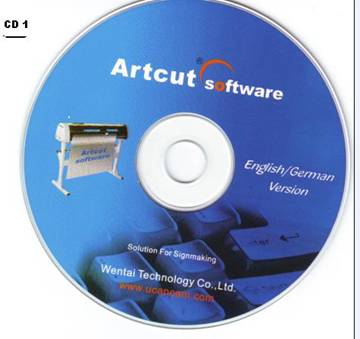
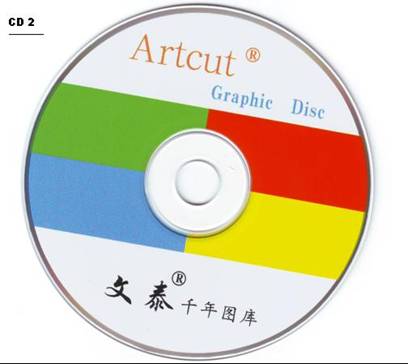
Introduceti in calculator primul CD si asteptati pana va porni instalarea propriuzisa:

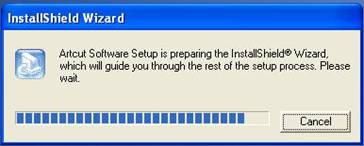
Imediat va aparea o fereastra in care va trebui sa apasati pe butonul "next"
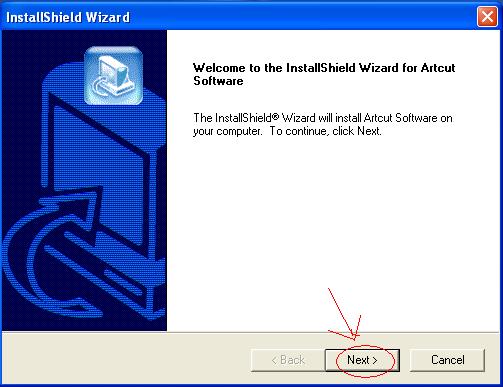
Va aparea o ferestra in care sunteti intrebat daca sunteti de acord cu conditiile programului, iar dumneavoastra va trebui sa apasati pe bnutonul "Yes"
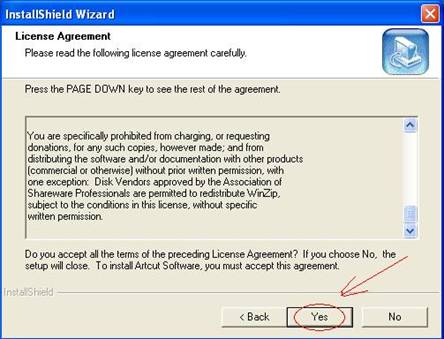
Urmatoarea fereastra va informeaza ca urmeaza sa se instalaze programul, apasati pe butonul "next"
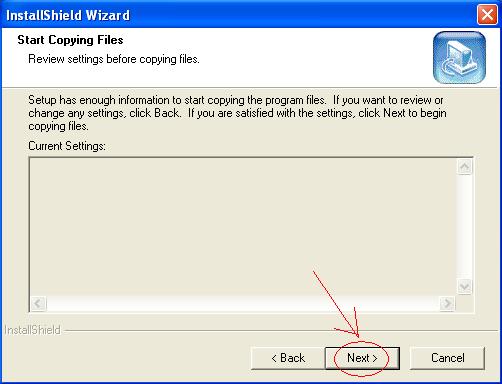
Urmeaza instalarea programului, asteptati cateza secunde pana la terminarea instalarii.
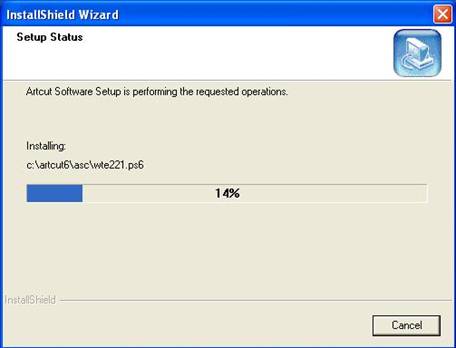
Imediat dupa terminarea instalarii va aparea o fereastra in care dumneavoastra va trebui sa selectati limba in care doriti sa utilizati programul, deci apasati butonul "Yes"
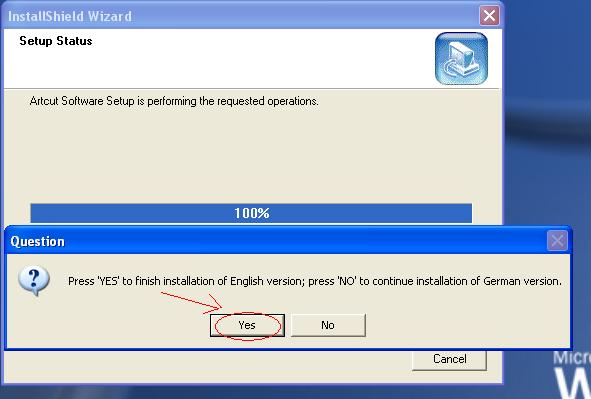
Imediat cu incheierea instalarii primului CD va aparea pe desktop iconita programului Artut:

NU deschideti inca programul!!
Introduce-ti CD 2 dupa care intrati in My computer, deschideti CD-ul si dati dublu clic pe: "SETUP.exe"
Pe ecran va aparea:
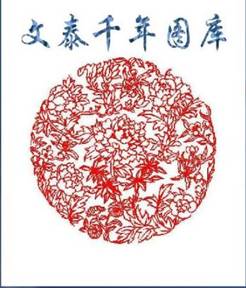
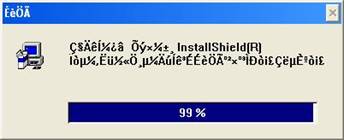
In fereastra care urmeaza apasati butonul "(N)" ca in figura:
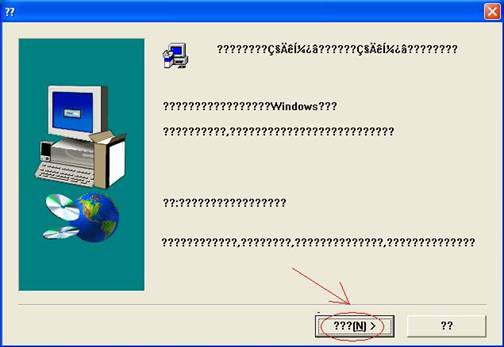
Apoi :
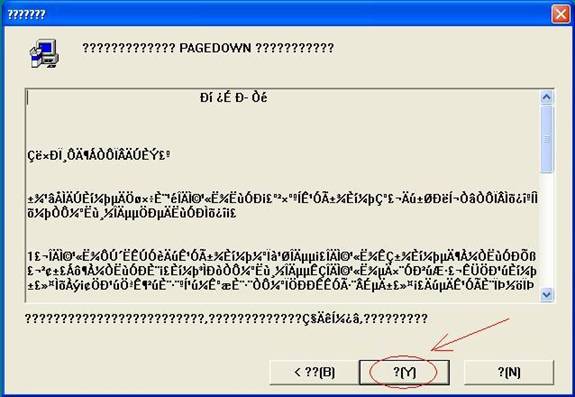
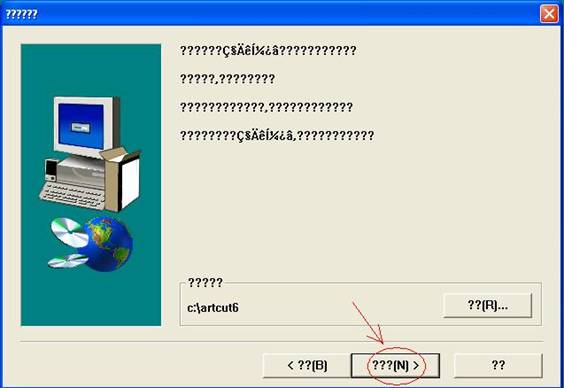
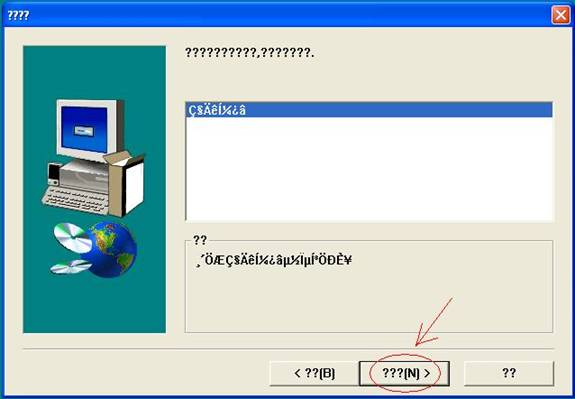
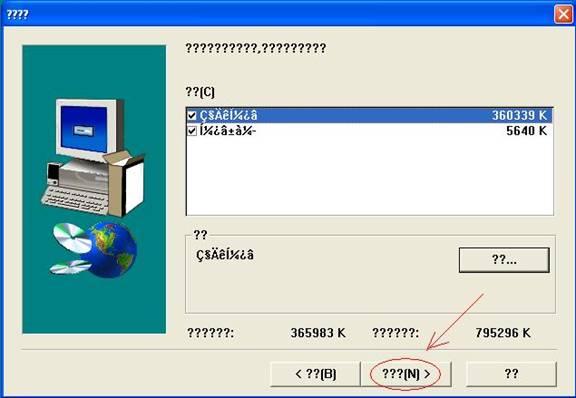
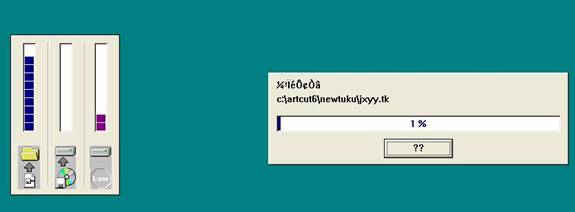
Instalarea dureaza aproximativ 2 min.
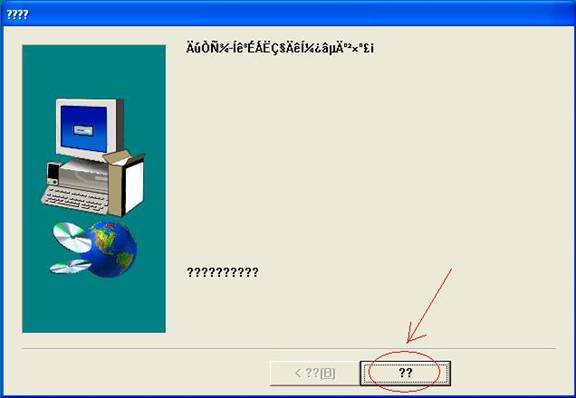
In acest moment programl este complet instalat pe calculatorul dumneavoastra.
Deschideti programul prin apasarea pe iconita cu Artcut de pe desktop. In continuare va aparea fereastra:
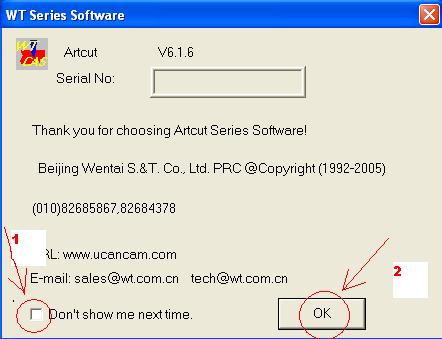
Daca atunci cand deschideti programul vi se cere " CD de instalare" scoateti CD-ul aflat in CD-ROM si introduceti-l inapoi. Este vorba de CD 2. In momentul cand introduceti CD 2 in calculator acesta va porni automat instalarea (initial instalarea de pe CD 2 nu pornea automat, trebuia sa apasati pe iconita "SETUP.exe" )
NU instalati din nou softul de pe CD 2 apasati " Cancel" , iar programul se va deschide.
De fiecare data cand veti deschide programul, va aparea urmatoarea fereastra:
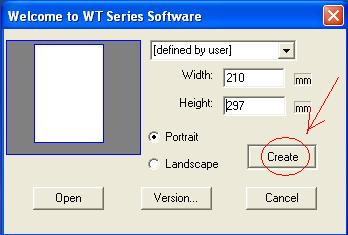
Aici veti introduce dimensiunile autocolantului, dupa care apasati butonul: "Create", iar pe calculator va aparea:
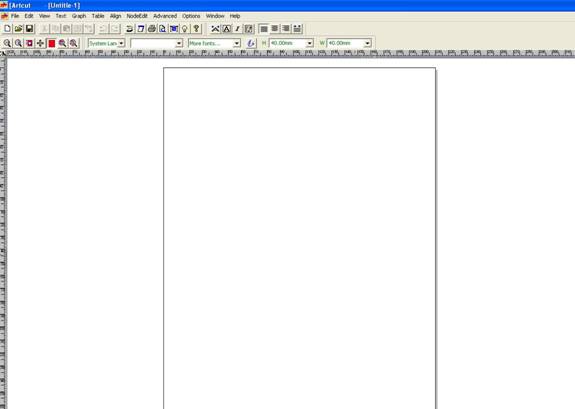
Aici puteti creea grafica sau puteti importa fisiere facute in CorelDRAW dup ace acestea au fost exportate cu extensia ".eps"
Dupa ce ati facut grafica (in programul ArtCut sau importata din CorelDraw ) mutati imaginea in partea din dreapta jos a paginii:
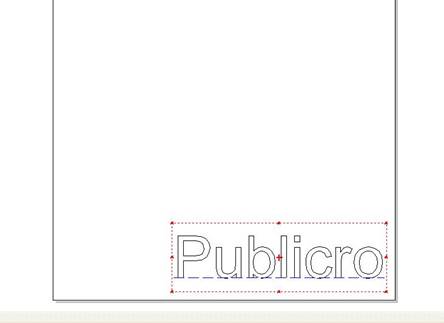
Apoi din meniul File alegeti Cut/Plot si apasati butonul "Yes"
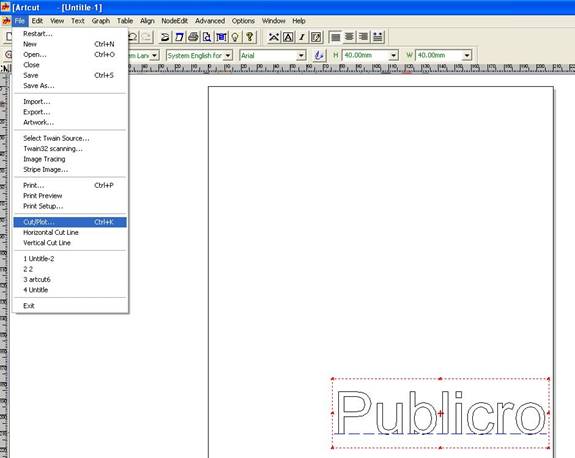
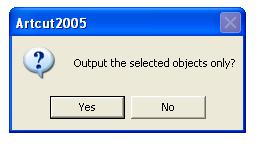
In fereastra care s-a deschis selectati Mingke si in dreapta alegeti numarul cel mai apropiat cu cel al aparatului pe care il aveti utmat de ( DMPL) si apasati butonul "Add" si butonul "Close".
Acest lucru il vati face o singura data cand instalati programul, ulterior ne mai fiind nevoie sa faceti aceste setari.
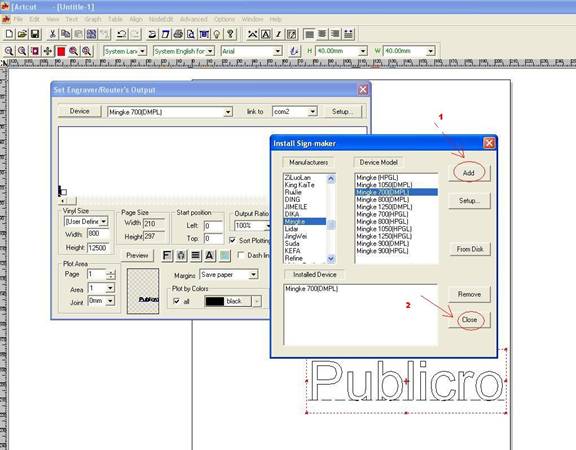
Apasati butonul "Setup" si in fereastra care se deschide selectati portul de lagatura cu aparatul. (de regula com1).
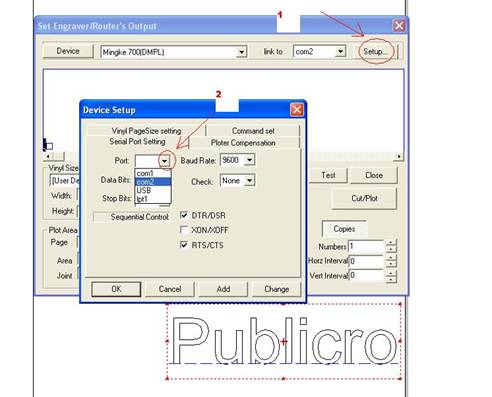
Dupa apasarea butonul "OK" va aparea o fereastra unde veti selecta butonul "Yes"
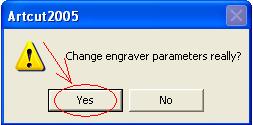
Aceste satari va trebui sa le faceti de fiecare data cand veti deschide programul.
Mai departe apasati butonul "Cut/Plot" si in fereastra care se va deschide apasati "Start". In acest moment aparatul va porni.
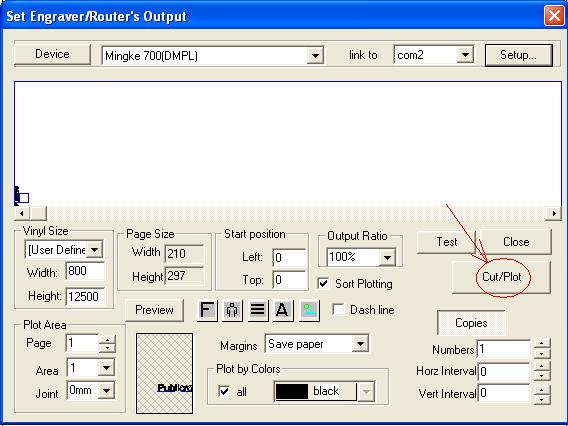
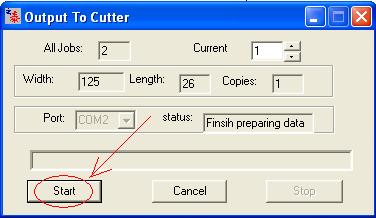
|
Politica de confidentialitate | Termeni si conditii de utilizare |

Vizualizari: 2083
Importanta: ![]()
Termeni si conditii de utilizare | Contact
© SCRIGROUP 2025 . All rights reserved